Slik begrenser du tilgang til fotoalbum på iPhone

På iOS 17 har apptillatelser blitt utvidet for å få tilgang til fotoalbum på enheten, slik at du kan bruke alle bilder og videoer som du vil.

På iOS 17 har apptillatelser blitt utvidet for å få tilgang til fotoalbum på enheten, slik at du kan bruke alle bilder og videoer som du vil. Tidligere, fra iOS 17 og lavere, når applikasjoner trengte å få tilgang til album, hadde de bare muligheten til å velge Nekt og Tillat full tilgang. Med det nye alternativet på iOS 17 er det enklere for brukere å begrense tilgangen til fotoalbum på iPhone. Artikkelen nedenfor vil veilede deg til å begrense tilgangen til fotoalbum på iPhone.
Instruksjoner for å begrense tilgangen til iPhone-fotoalbum
Når du først installerer et program som kreves for å få tilgang til fotoalbumet på telefonen din, vil det være et tilleggsalternativ for å begrense tilgangen som vi kan sette opp. Klikk for å begrense tilgangen til programmets fotoalbum.
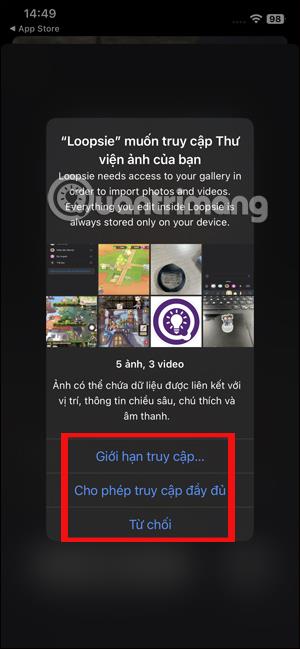
For installerte applikasjoner vil du justere dem i Innstillinger.
Trinn 1:
Klikk på Innstillinger i grensesnittet på telefonen. Deretter finner du applikasjonen der du vil justere tilgangen til albumet på telefonen.
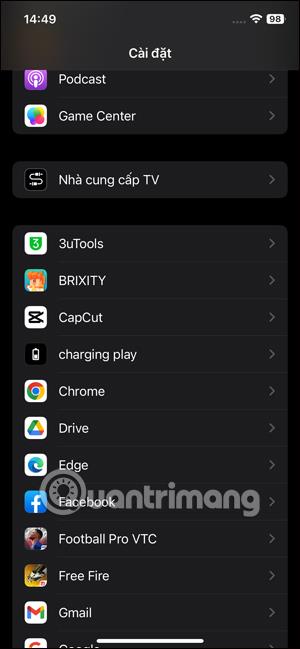
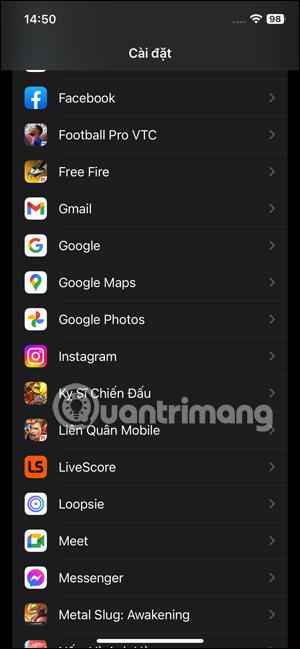
Steg 2:
I grensesnittet for å justere tilgangsrettigheter for applikasjonen, klikk på Bilder for å justere den igjen. Du vil nå se 3 alternativer for å få tilgang til programmets album som vi kan justere.
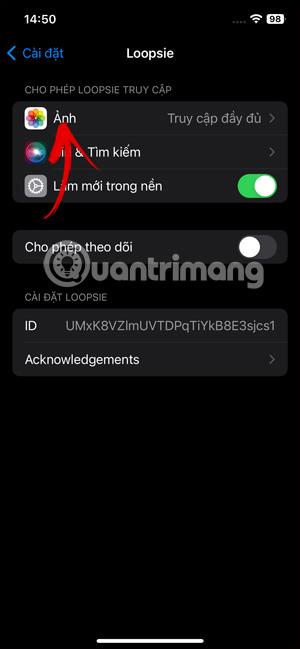
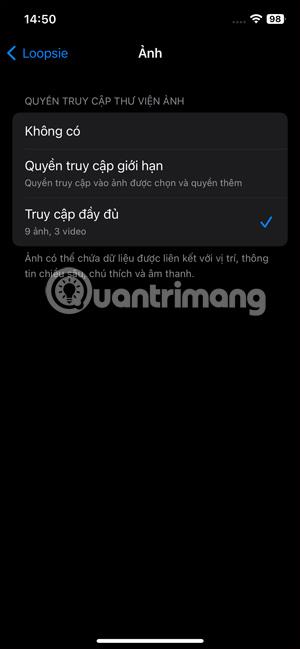
Trinn 3:
Hvis du trykker på Begrenset tilgang, vil du kunne velge hvilke bilder eller videoer appen har tilgang til . Vi klikker på bildene og videoene og klikker deretter på Ferdig for å lagre.
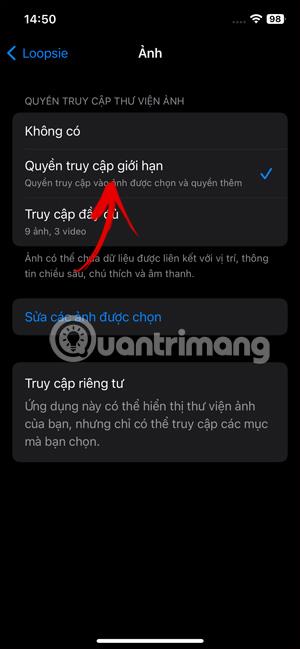
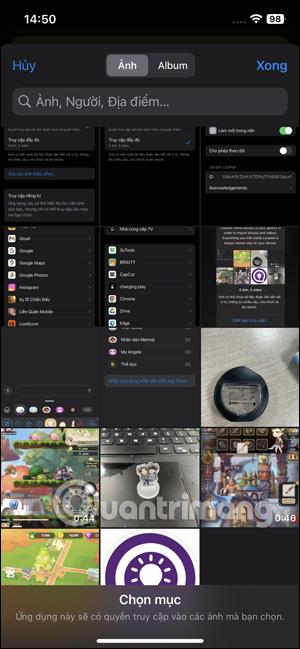
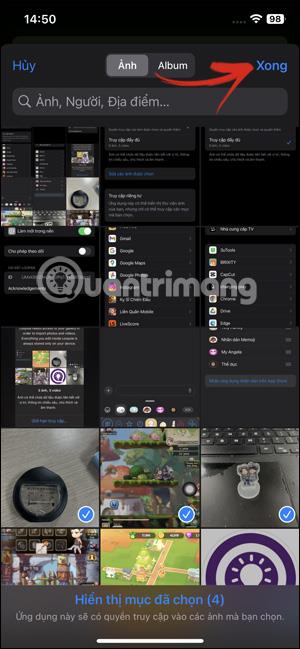
Trinn 4:
Så du har begrenset tilgang til bilder og videoer for applikasjonen å bruke. Når du bruker bilder på telefonen, vil applikasjonen kun bruke bildene og videoene du har valgt.
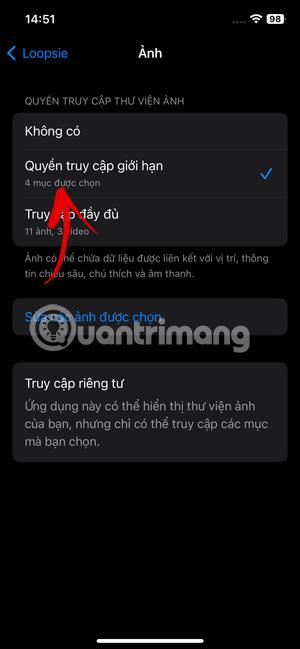
I tillegg kan du også justere andre tilgangsrettigheter for applikasjonen hvis du ønsker det.
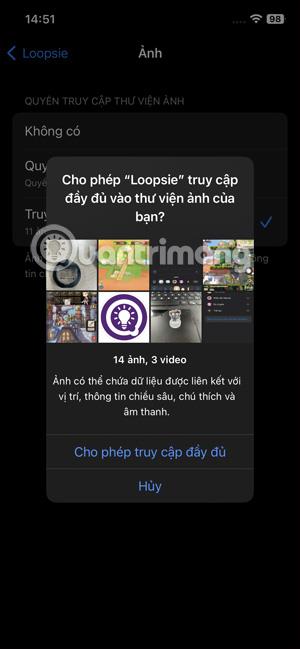
Videoopplæring for å begrense albumtilgang på iPhone
Sound Check er en liten, men ganske nyttig funksjon på iPhone-telefoner.
Bilder-appen på iPhone har en minnefunksjon som lager samlinger av bilder og videoer med musikk som en film.
Apple Music har vokst seg usedvanlig stor siden den første gang ble lansert i 2015. Til dags dato er det verdens nest største betalte musikkstrømmeplattform etter Spotify. I tillegg til musikkalbum er Apple Music også hjemsted for tusenvis av musikkvideoer, døgnåpne radiostasjoner og mange andre tjenester.
Hvis du vil ha bakgrunnsmusikk i videoene dine, eller mer spesifikt, ta opp sangen som spilles som videoens bakgrunnsmusikk, er det en ekstremt enkel løsning.
Selv om iPhone har en innebygd Weather-app, gir den noen ganger ikke nok detaljerte data. Hvis du vil legge til noe, er det mange alternativer på App Store.
I tillegg til å dele bilder fra album, kan brukere legge til bilder i delte album på iPhone. Du kan automatisk legge til bilder i delte album uten å måtte jobbe fra albumet igjen.
Det er to raskere og enklere måter å sette opp en nedtelling/timer på Apple-enheten din.
App Store inneholder tusenvis av flotte apper du ikke har prøvd ennå. Vanlige søketermer er kanskje ikke nyttige hvis du vil oppdage unike apper, og det er ikke morsomt å begynne på endeløs rulling med tilfeldige søkeord.
Blur Video er et program som gjør scener uskarpe, eller alt innhold du vil ha på telefonen din, for å hjelpe oss med å få bildet vi liker.
Denne artikkelen vil veilede deg hvordan du installerer Google Chrome som standard nettleser på iOS 14.









